Không vào được Google Photos phải làm sao? 4 cách xử lý vấn đề nhanh chóng
3 giờ trước
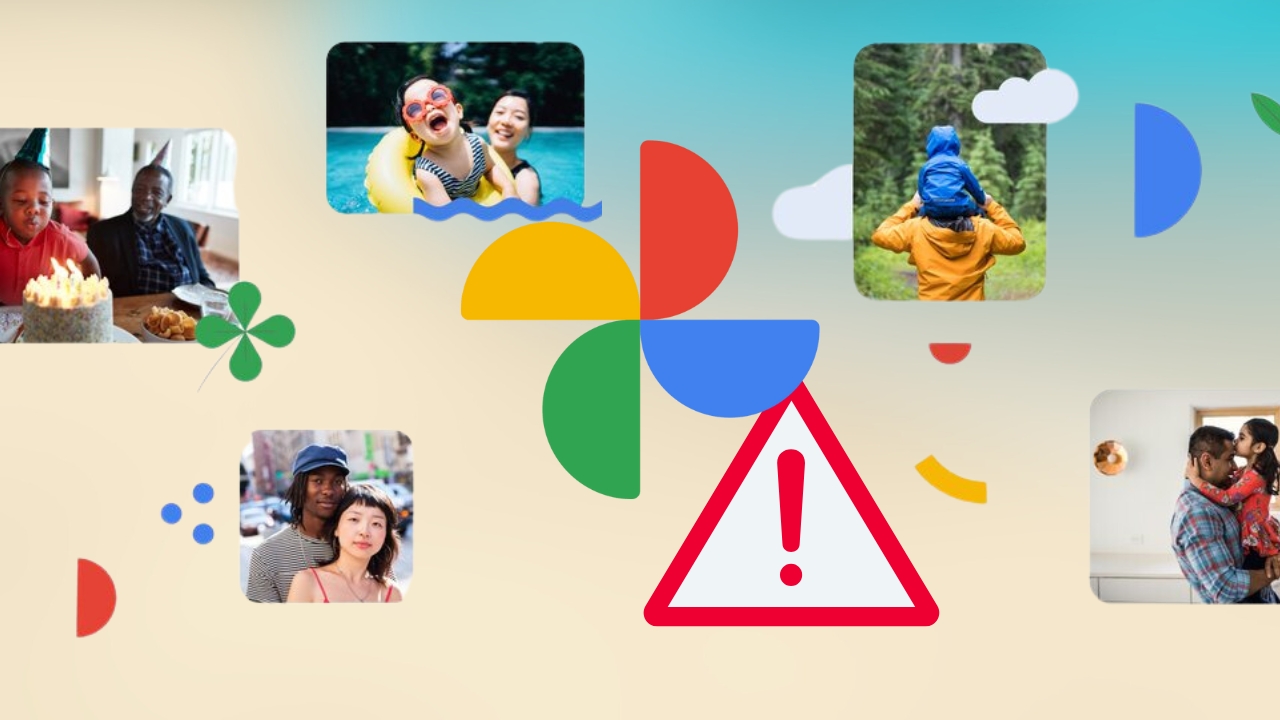
Google Photos là ứng dụng lưu trữ và quản lý hình ảnh phổ biến trên điện thoại và máy tính, giúp bạn dễ dàng truy cập và bảo vệ những kỷ niệm quý giá. Tuy nhiên, đôi khi ứng dụng gặp lỗi không vào được, gây ảnh hưởng đến trải nghiệm sử dụng. Đừng lo lắng, bài viết này sẽ hướng dẫn bạn cách khắc phục lỗi không vào được Google Photos một cách nhanh chóng và hiệu quả nhất ngay bây giờ nha.
1. Kiểm tra kết nối mạng
Lỗi không vào được Google Photos có thể xuất phát từ nhiều nguyên nhân, nhưng nguyên nhân phổ biến nhất thường là do kết nối mạng không ổn định. Một kết nối mạng yếu, chập chờn hoặc bị ngắt quãng sẽ khiến ứng dụng Google Photos không thể truy cập vào dữ liệu trên máy chủ.

Do đó, trước khi tiến hành các bước khắc phục khác, bạn nên kiểm tra lại kết nối mạng của mình. Hãy thử tắt mở lại Wi-Fi để kết nối lại internet hoặc chuyển đổi sang mạng 4G/5G và thử đăng nhập vào lại Google Photos nhé.
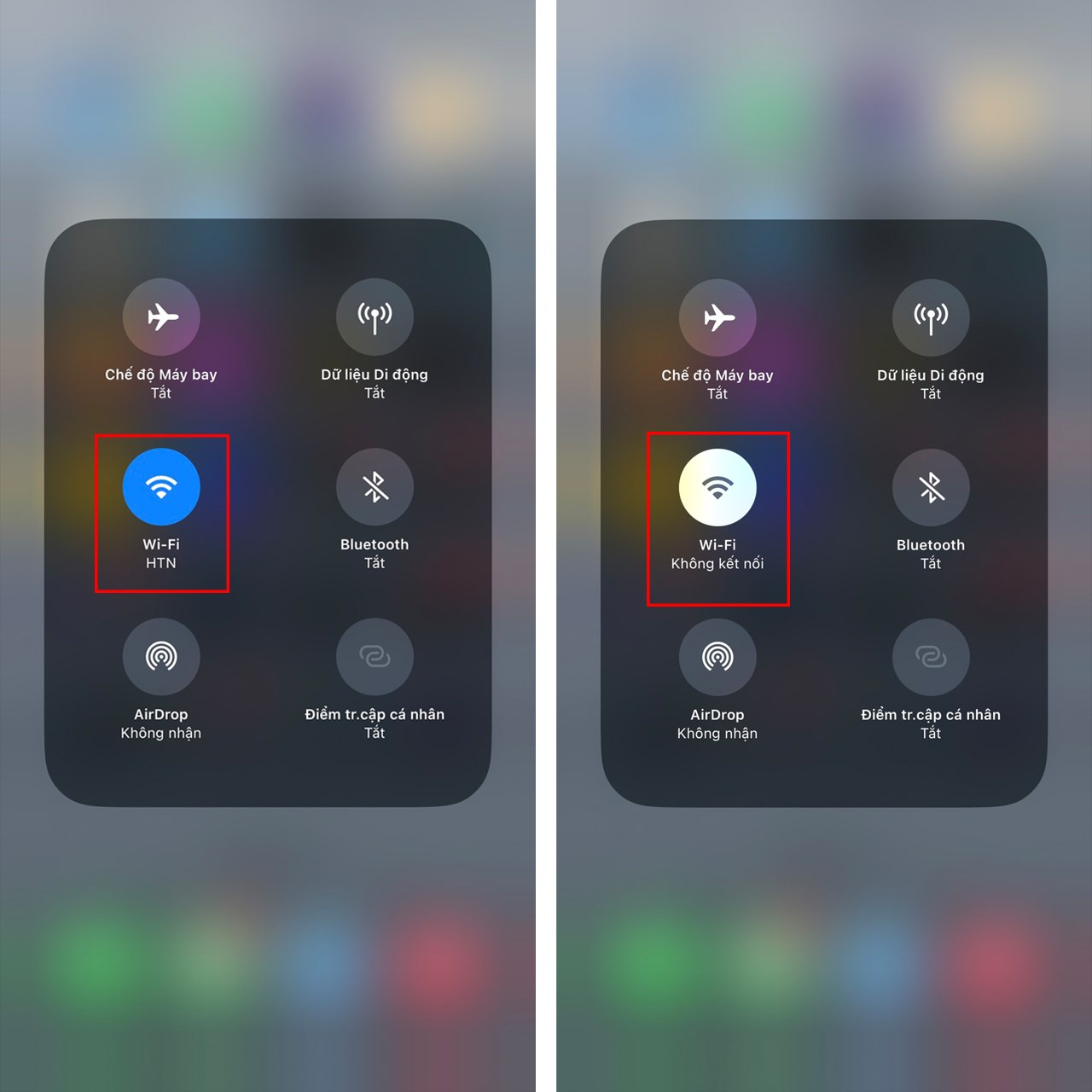
2. Xóa bộ nhớ đệm ứng dụng Google Photos
Xóa bộ nhớ đệm ứng dụng Google Photos là một thao tác cần thiết để tối ưu hóa hiệu suất của ứng dụng. Bộ nhớ đệm lưu trữ các dữ liệu tạm thời, khi bị hỏng hoặc quá tải có thể gây ra các lỗi như không hiển thị hình ảnh, đăng nhập không thành công. Việc xóa bộ nhớ đệm sẽ giúp làm sạch dữ liệu rác, giải phóng bộ nhớ và cải thiện tốc độ truy cập ứng dụng.
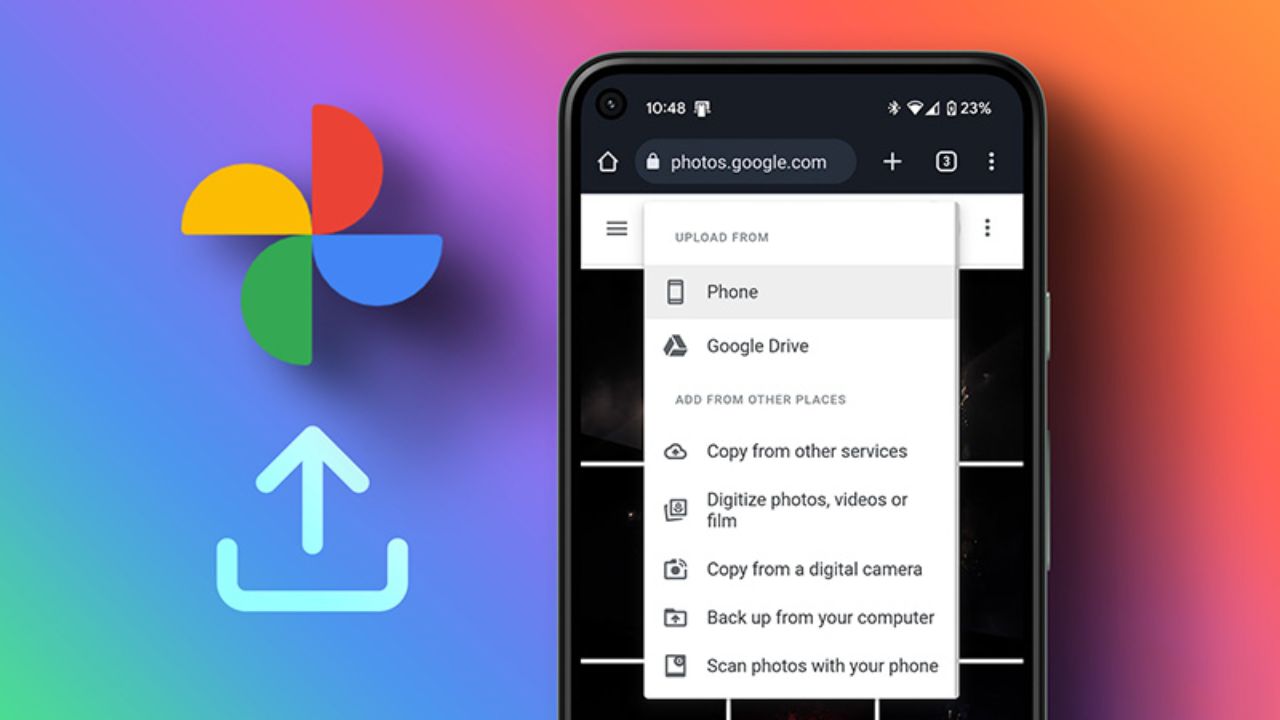
Bạn hãy mở Cài đặt trên điện thoại lên > Nhấn chọn vào mục Ứng dụng > Chọn tiếp vào ứng dụng Google Photos nha.
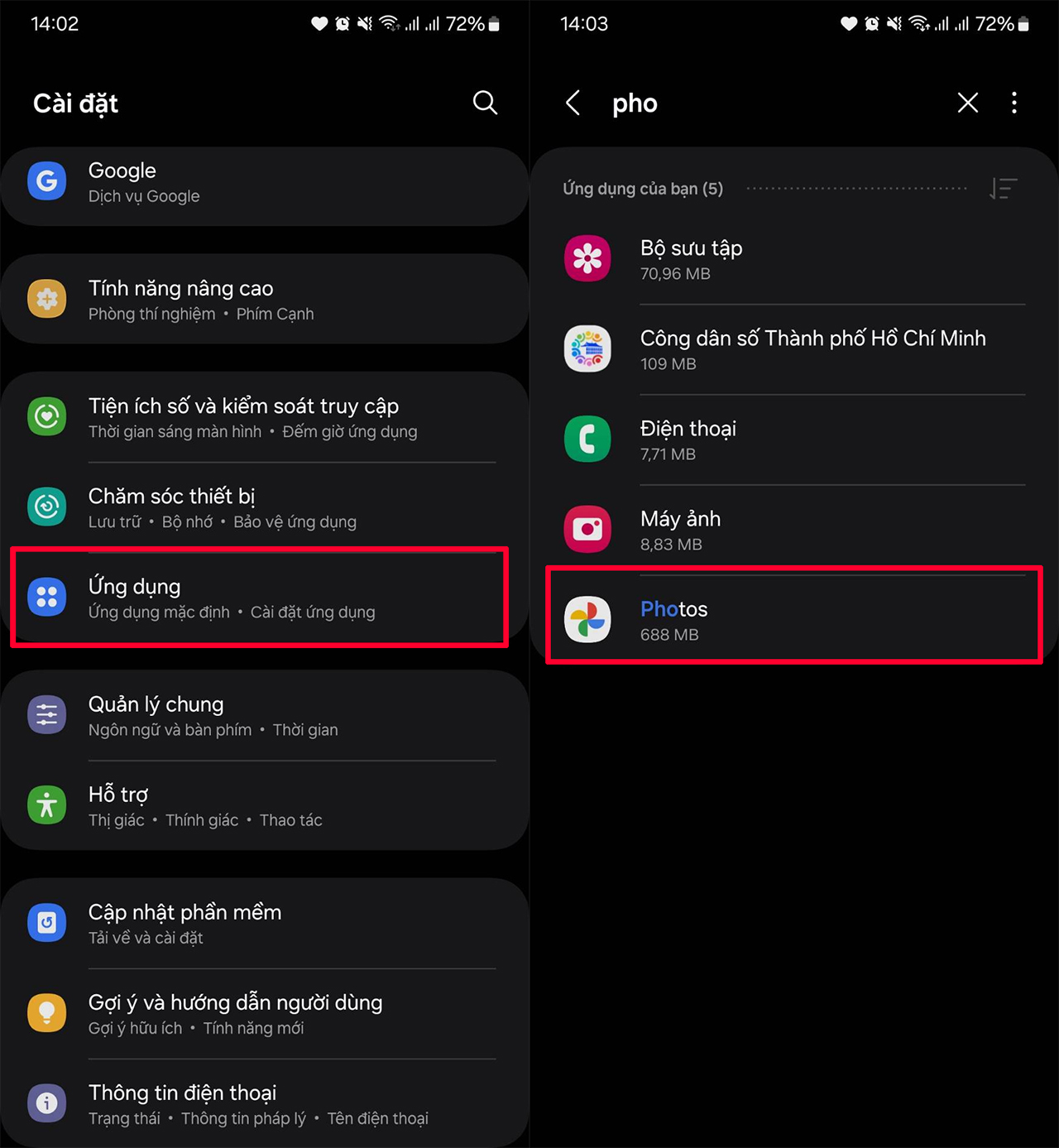
Lúc này, bạn hãy nhấn chọn vào mục Lưu trữ > Tiến hành Xóa bộ nhớ đệm ứng dụng đi là xong.
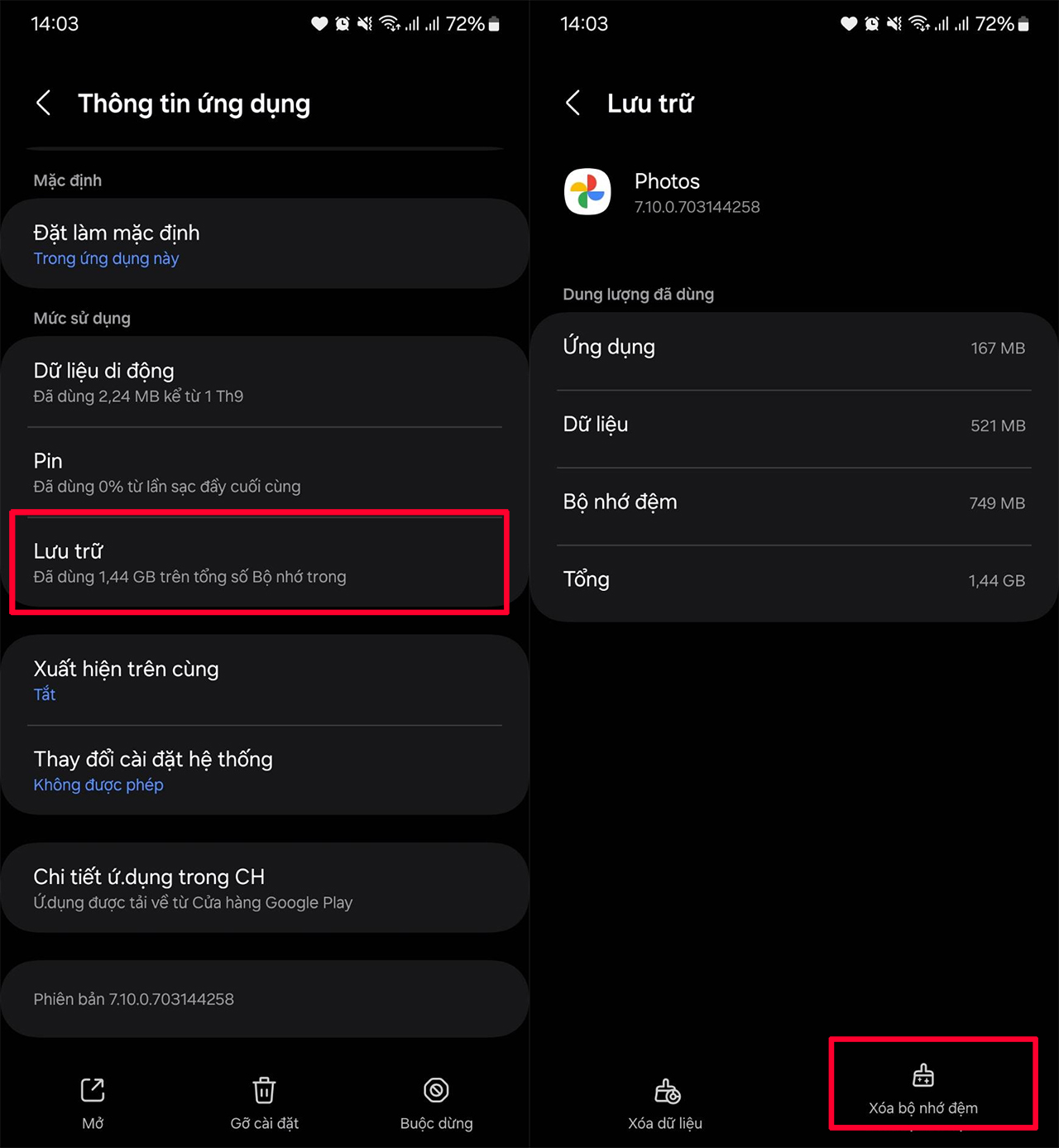
3. Gỡ và cài lại ứng dụng Google Photos
Nếu 2 cách trên đã thực hiện mà bạn vẫn không thể vào được ứng dụng Google Photos thì gỡ và cài đặt lại chính là biện pháp tốt nhất lúc này. Khi gỡ cài đặt Google Photos, đồng nghĩa với việc tất cả các file tạm, dữ liệu cache cũ sẽ bị xóa bỏ. Điều này giúp loại bỏ những nguyên nhân tiềm ẩn gây ra lỗi, giúp ứng dụng chạy ổn định và mượt mà hơn khi cài đặt lại.
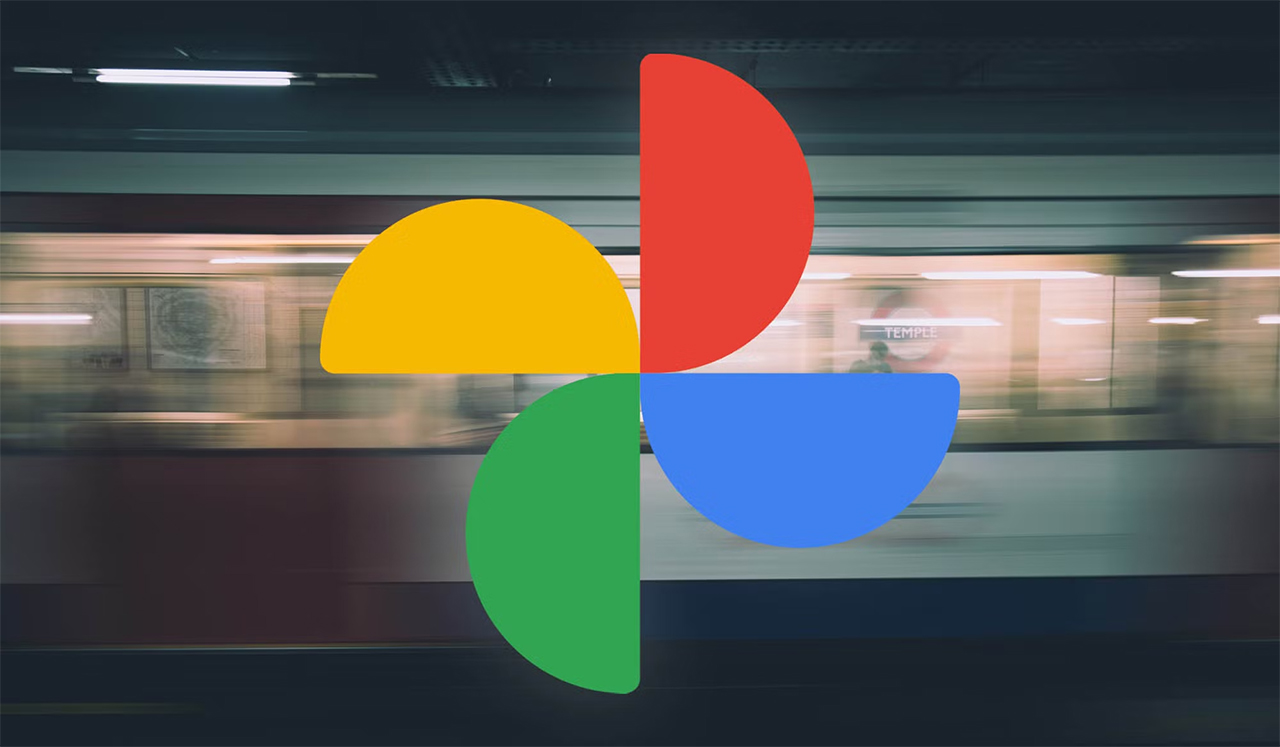
Hãy nhấn giữ biểu tượng Google Photos ngoài màn hình > Chọn Xóa ứng dụng và lên cửa hàng tải về lại là xong nè.
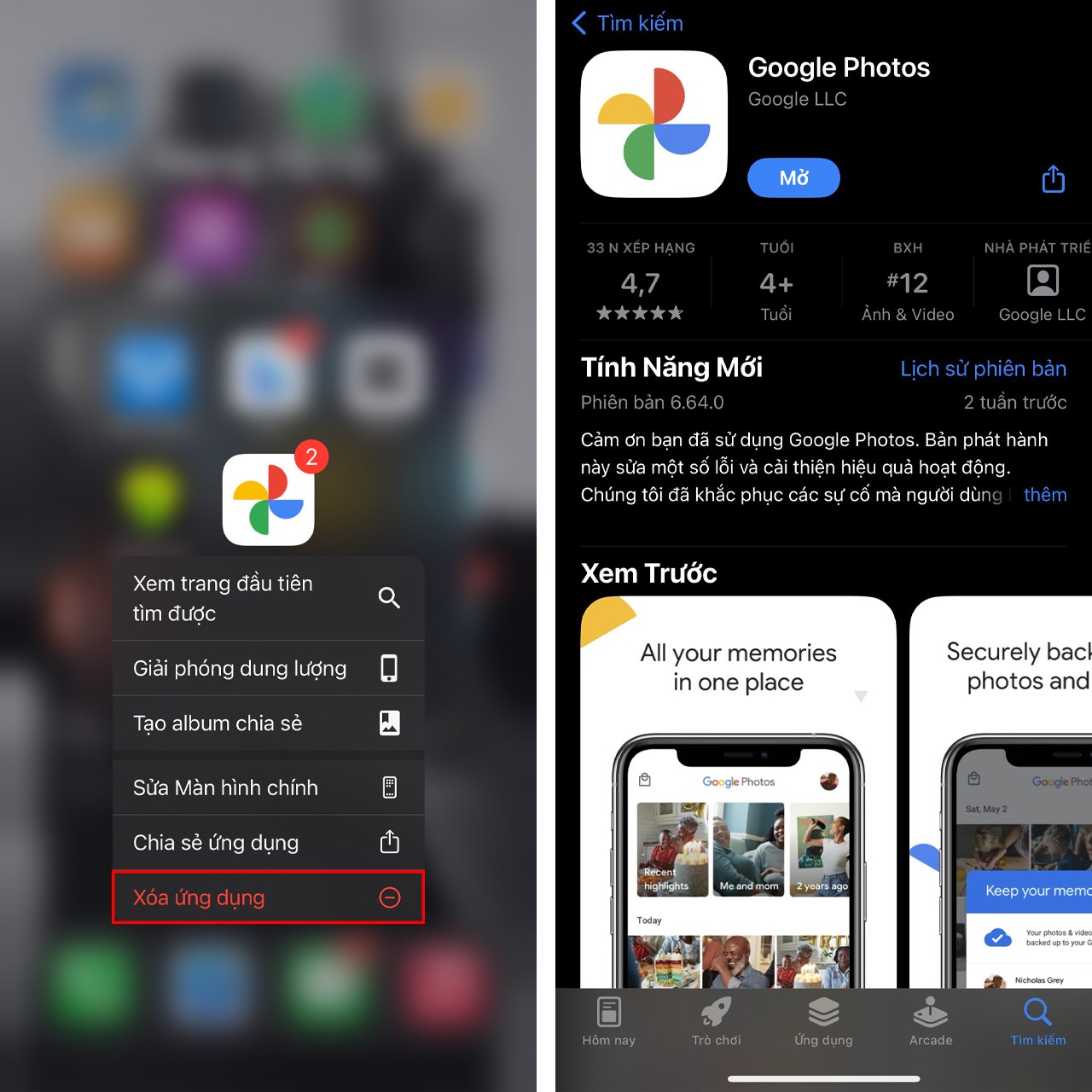
4. Khởi động lại thiết bị
Khởi động lại thiết bị là một trong những cách đơn giản nhưng hiệu quả để khắc phục lỗi không vào được Google Photos. Khi bạn khởi động lại thiết bị, hệ điều hành sẽ được làm mới, giải phóng bộ nhớ RAM và đóng các ứng dụng đang chạy ngầm. Điều này giúp khắc phục các lỗi tạm thời, xung đột giữa các ứng dụng hoặc các vấn đề về kết nối mạng có thể gây ra lỗi khi truy cập Google Photos.
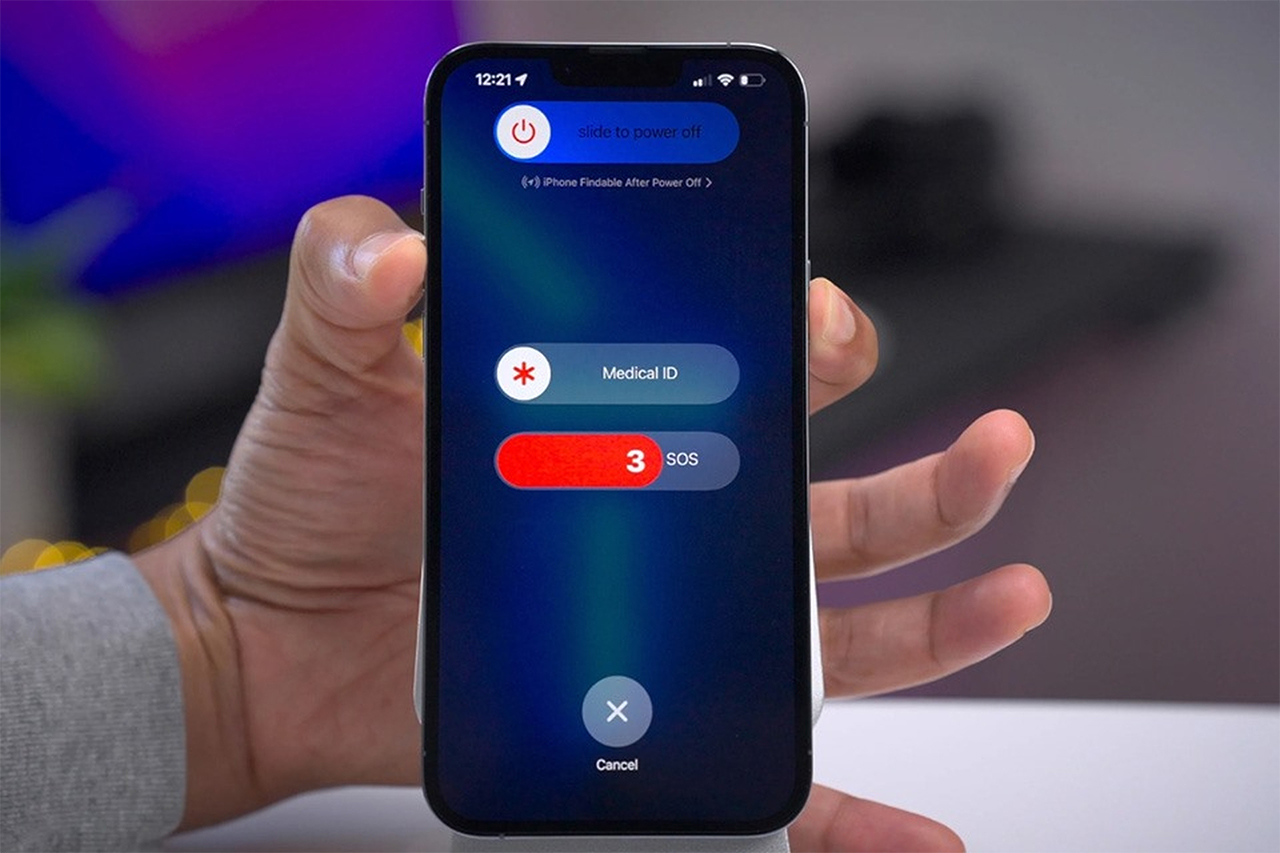
Ngoài ra, khởi động lại thiết bị còn giúp thiết bị hoạt động ổn định hơn, giảm thiểu tình trạng giật lag và tăng tốc độ phản hồi của ứng dụng. Mình lấy iPhone làm ví dụ nha Nhấn, giữ cùng lúc 2 nút nguồn và nút tăng âm lượng đến khi dòng chữ Slide to power off hiện ra thì bạn hãy vuốt chọn để tắt máy. Sau đó nhấn, giữ nút nguồn để mở máy lại nhé.
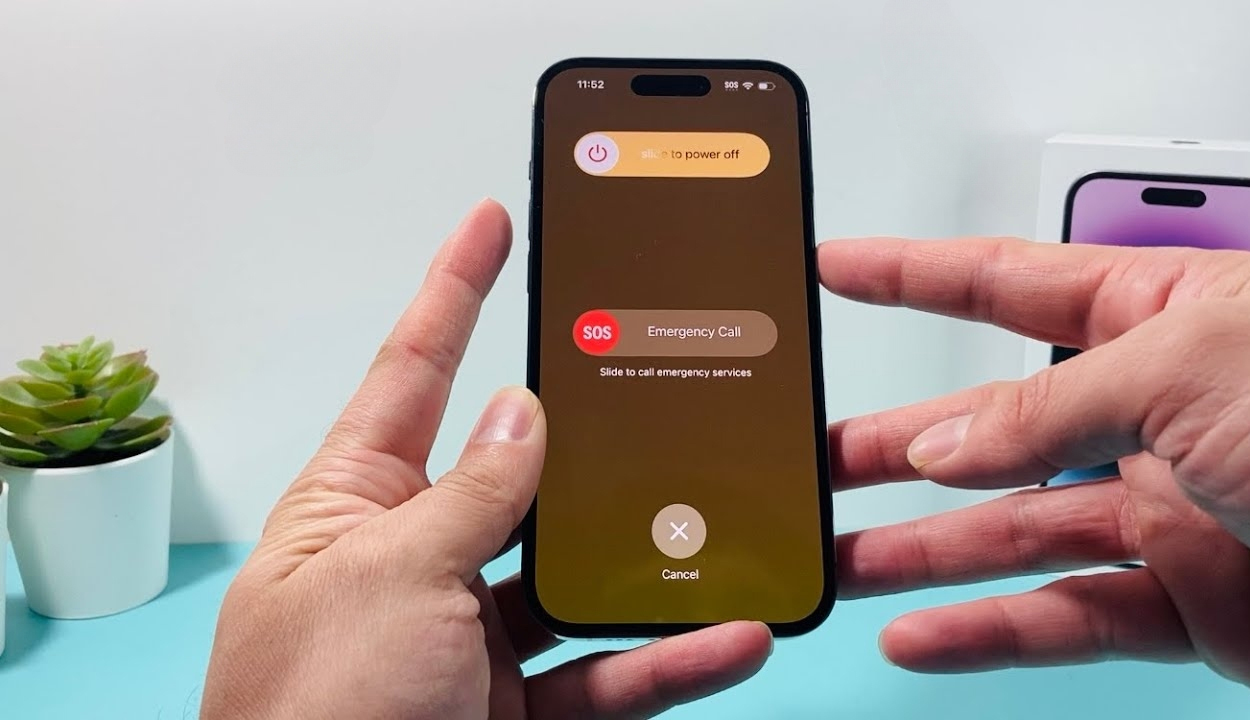
Như vậy, mình đã chia sẻ vấn đề không vào được Google Photos và 4 cách xử lý. Hy vọng bài viết giúp ích được cho mọi người. Nếu thấy hay thì hãy chia sẻ bài viết ủng hộ mình nha.
Bạn muốn tìm một chiếc điện thoại pin bền, thiết kế sành điệu, cấu hình ấn tượng mà vẫn hợp túi tiền? Thế Giới Di Động mang đến vô vàn lựa chọn từ các thương hiệu hàng đầu, đáp ứng mọi nhu cầu của bạn. Đừng chần chừ, nhấn ngay vào nút cam bên dưới để khám phá và chọn ngay mẫu điện thoại phù hợp nhất!
MUA ĐIỆN THOẠI PIN KHỦNG GIÁ TỐT
Xem thêm:
- Hướng dẫn cách chèn watermark vào Google Sheet cực đơn giản
- Hướng dẫn cách tạo ảnh miễn phí bằng Imagen 3 trên Google Gemini
Biên tập bởi Phan Trung








